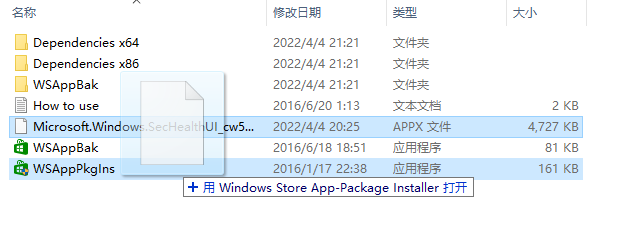备份 Windows 10/11 的 UWP 应用
用前说明
实验环境(仅限 Windows 10 及更高版本)
提取 APPX
先运行你要提取的软件,然后打开“任务管理器”并点开下方的“详细信息(D)”
展开软件项,右击主程序,选择“打开文件所在的位置(O)”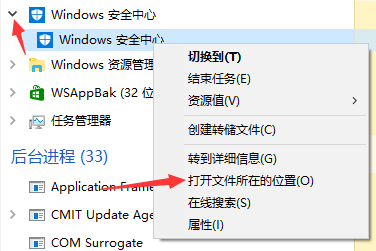
如果权限不足
就像这样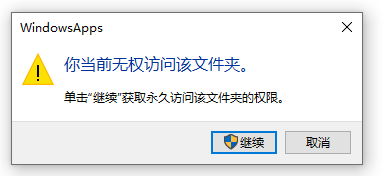
点击继续
出现拒绝访问文件夹,点击“安全选项卡”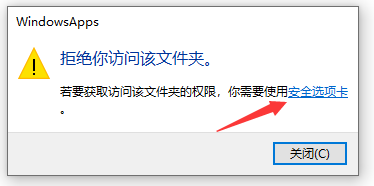
然后点击“高级(V)”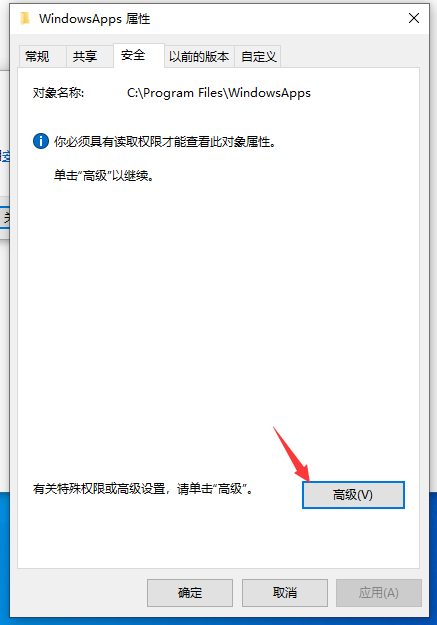
然后点击上方的“更改(C)”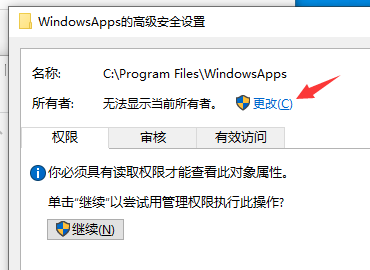
然后输入你电脑的用户名,完成后点击“确定”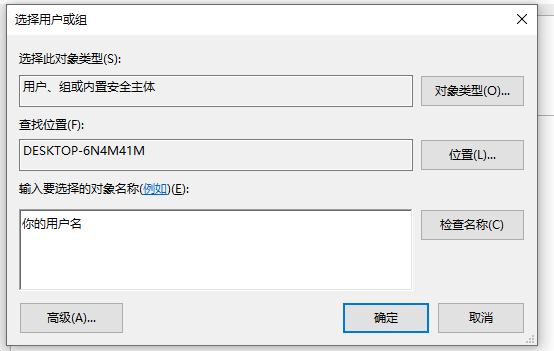
然后再点击“确定”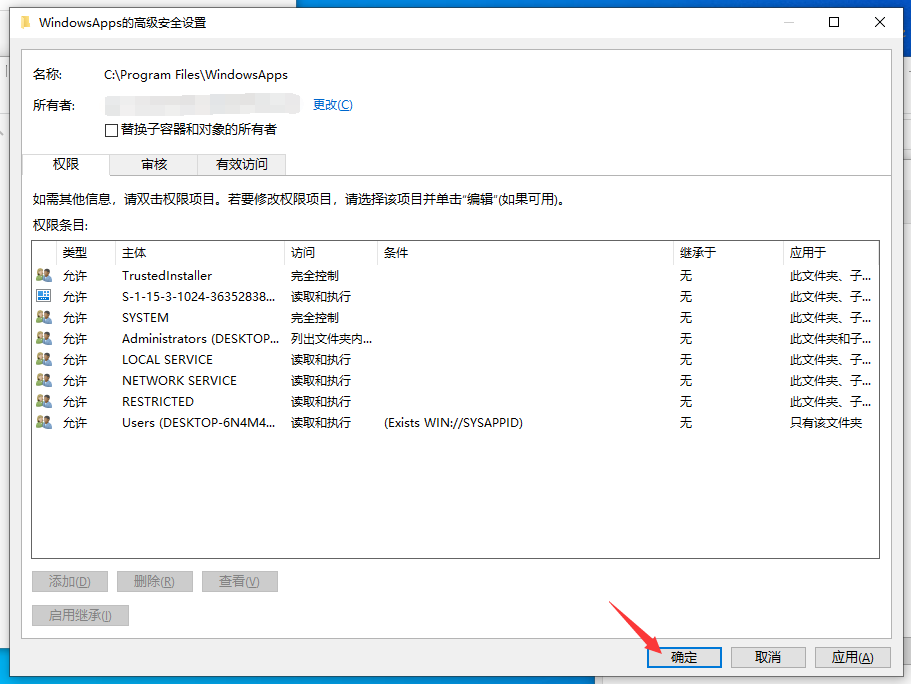
把所有资源管理器窗口退出后出现在“任务管理器”选择“打开文件所在位置”
再次出现弹窗点击“确定”即可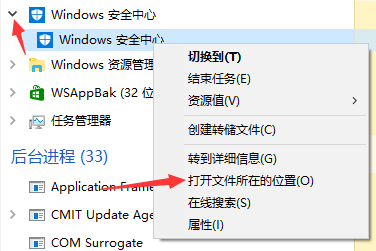
然后就可以正常访问了
正常情况
在新打开的窗口中会自动选中文件夹,双击点开它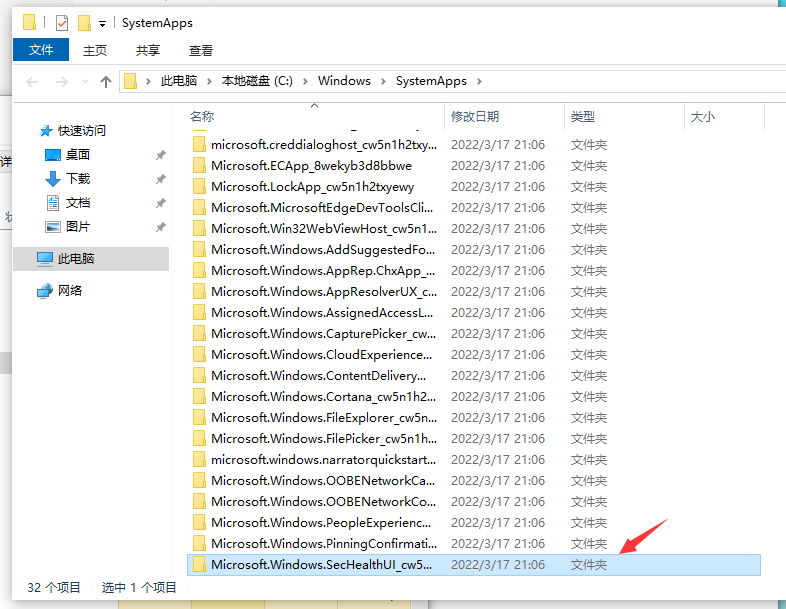
然后右键单击地址栏的空白处,选择“复制地址(C)”
打开“WSAppBak”,单击右键将地址粘贴进去然后回车
接着再输入(粘贴)要输出的文件夹,再回车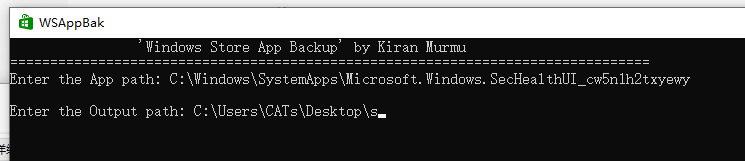
等待一下就开始跑代码
完成后会出现弹窗,让你自定义密码,但你可以直接点击“OK”来跳过密码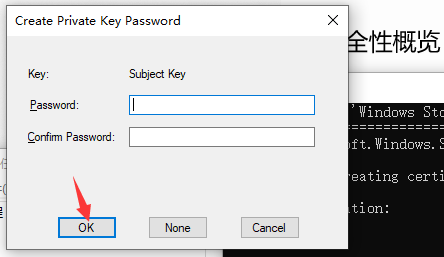
空白密码则会再询问你,点击“是(Y)”即可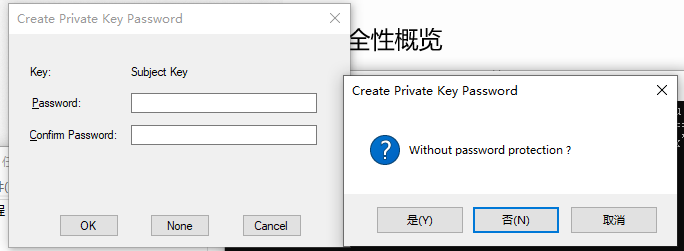
等待一会,出现“Press any Key to exit…. :)”的时候按任意键即可退出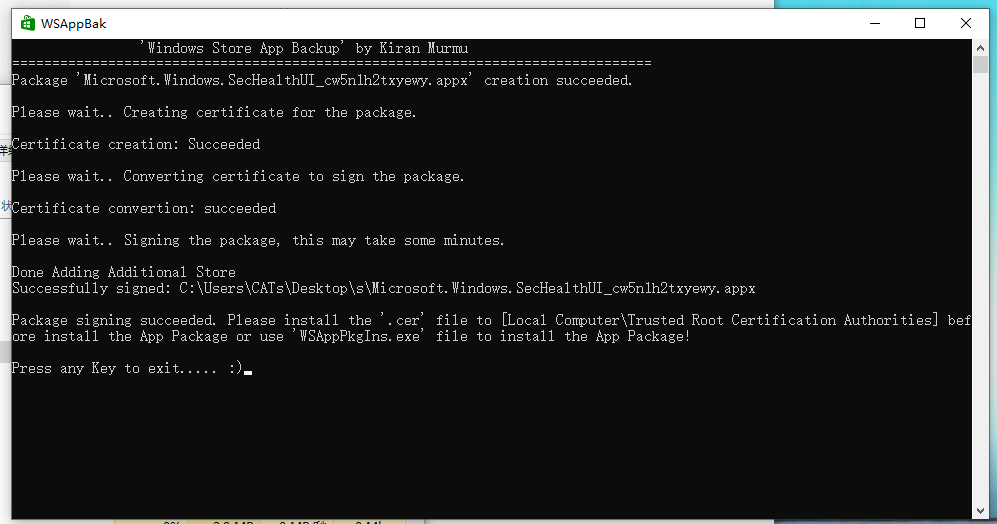
信任证书并安装 APPX
正常情况
找到打包好的文件,左键单击选择它,然后右键选择“属性(R)”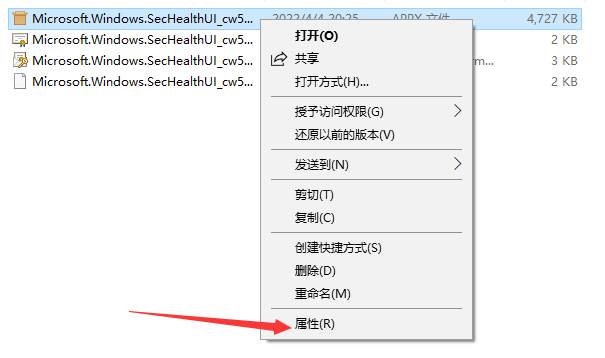
在弹出的窗口中点击“数字签名”,选中证书双击,在新窗口点击“查看证书(V)”,然后在最后弹出的窗口点击“安装证书(I)”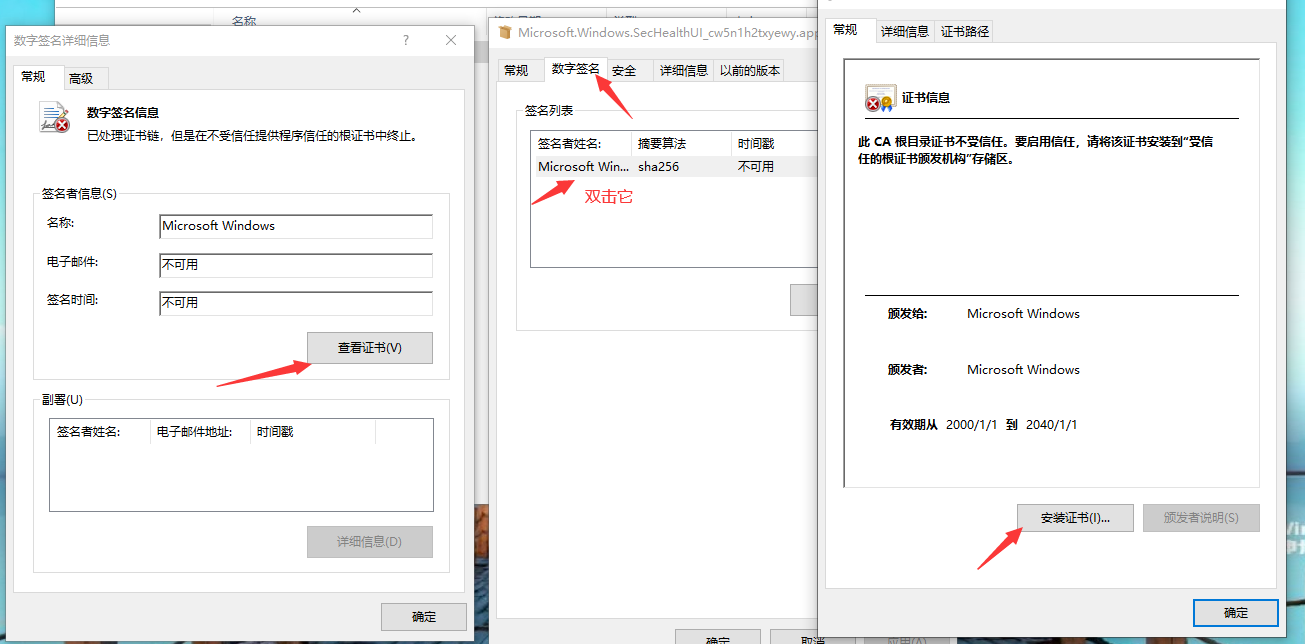
选择“本地计算机(L)”,然后点击“下一步(N)”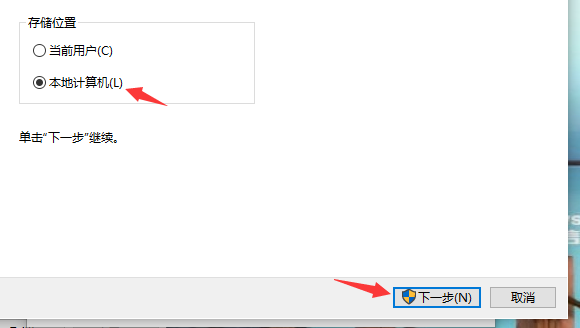
出现 UAC 弹窗点击是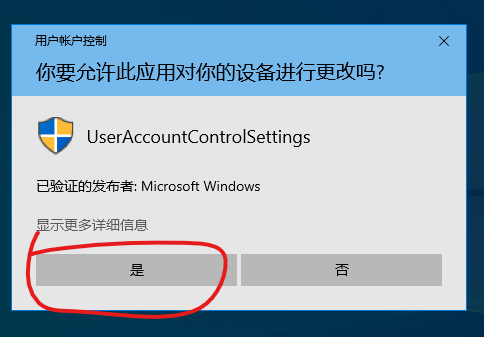
选择“将所有的证书都放入下列存储(P)”,点击“浏览(L)”,选择“受信任的根证书颁发机构”,点击“确定”,然后“下一步”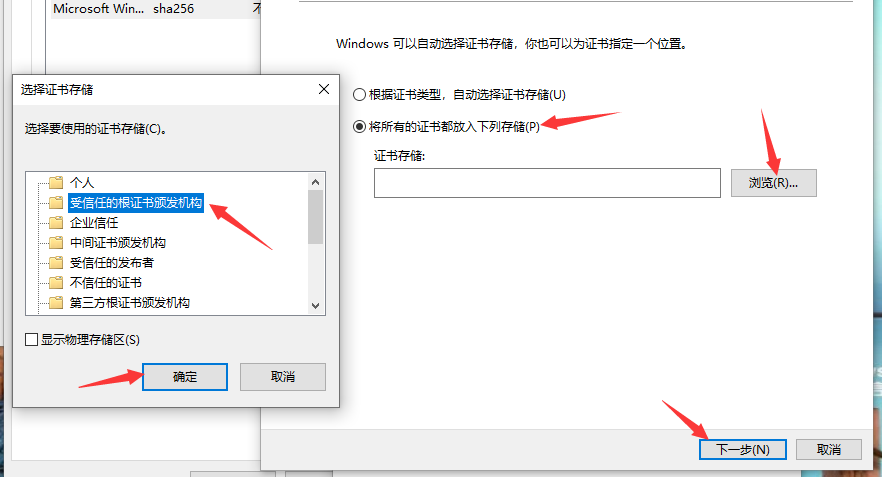
在最后的窗口点击“完成(F)”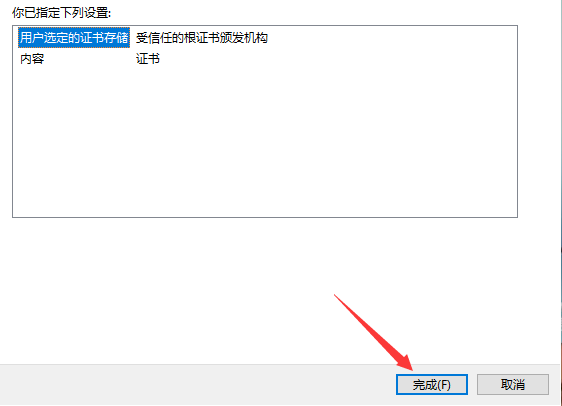
然后就导入成功了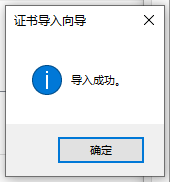
最后双击打开 APPX 安装包即可安装软件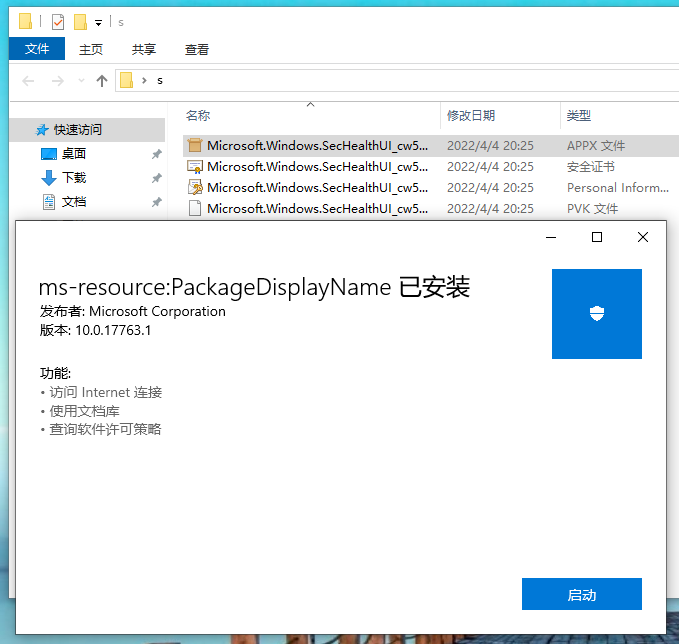
如果你是 LTS 或没有 AppInstall 的 Windows
在信任完证书后,将 APPX 安装包拖到“WSAppPkgIns”上即可安装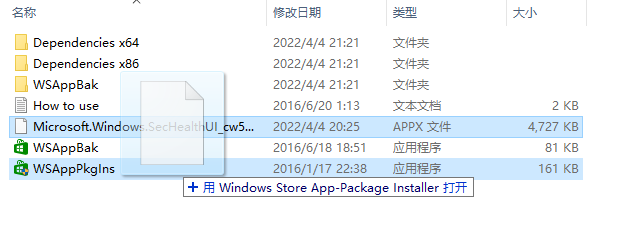
当然你也可以用 Add-AppxPackage 安装,那样会显得你很懂
如果缺少运行库或版本不符合的话可能会无法正常安装(命令行安装不会自动补全运行库)